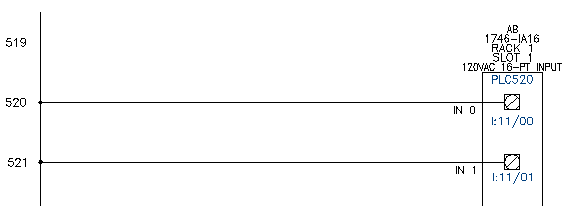选择、插入和注释 PLC 模块。
AutoCAD Electrical 工具集 可按需生成数百种不同的 PLC I/O 模块。这些模块采用多种不同的图形样式生成,在系统中均没有单一、完整的 I/O 模块库符号。模块会自动适应基本阶梯横档间距,无论取何间距值。插入模块时,还可以将模块拉伸或打断成两个或多个部分。
要插入 PLC 模块,需要选择模块并拾取一个位置。AutoCAD Electrical 工具集 使用一个小的库符号集即可构建和插入模块。
插入 PLC 模块
- 如果 AEGS 不是激活项目,请在“项目管理器”中,在“AEGS”上单击鼠标右键,然后选择“激活”。
- 在“项目管理器”中,双击“AEGS”以展开图形列表。
- 在“项目管理器”的“项目图纸清单”中,双击“AEGS05.dwg”。
- 单击


 。 查找
。 查找
- 在“PLC 参数选择”对话框中,选择:
制造商: Allen-Bradley
系列: 1746
类型: 离散输入
零件号: 1746-IA16
图形样式: 2,垂直模块
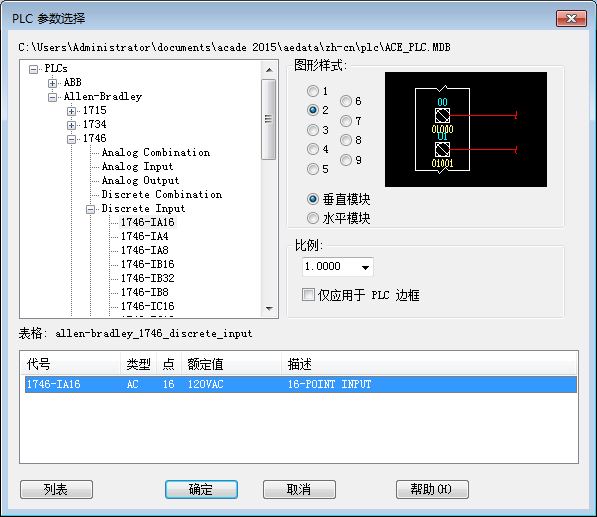
- 单击“确定”。
- 按如下所述对提示做出响应:
指定 PLC 模块插入点或 [Z=缩放,P=平移]:
在导线参考 520 上靠近右侧的位置拾取一点,确保 X 在水平导线附近,然后单击
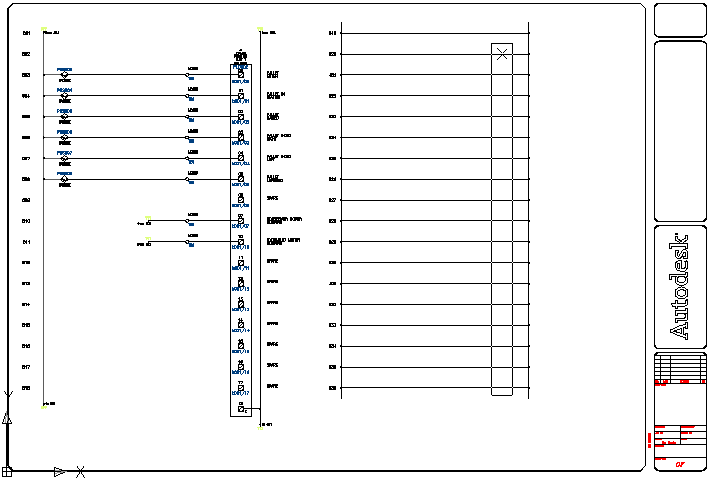
- 在“模块布局”对话框中,验证以下默认设置:
间距: 1.0000
I/O 点: 全部插入
单击“确定”。
AutoCAD Electrical 工具集 将读取阶梯的垂直横档间距并计算模块的长度,然后将横档间距与选定模块指定的接线数相乘。
临时图形中将显示模块表示(使用定义的间距),以帮助您在阶梯上放置模块。
- 在“I/O 点”对话框中,指定:
机架号: 1
插槽号: 1
注: 可以通过在编辑框中输入文字或者通过单击箭头来指定值。 - 单击“确定”。
- 在“I/O 地址”对话框中,指定:
起始地址: I:11/00
注: 也可以从“快速拾取”列表中选择起始地址。 - 单击“确定”。
- 在“I/O 寻址”对话框中,单击“十进制”。
PLC 模块即被插入到图形中,而且插入模块时已注释递增的地址号,模块将打断并与基础导线重新连接。
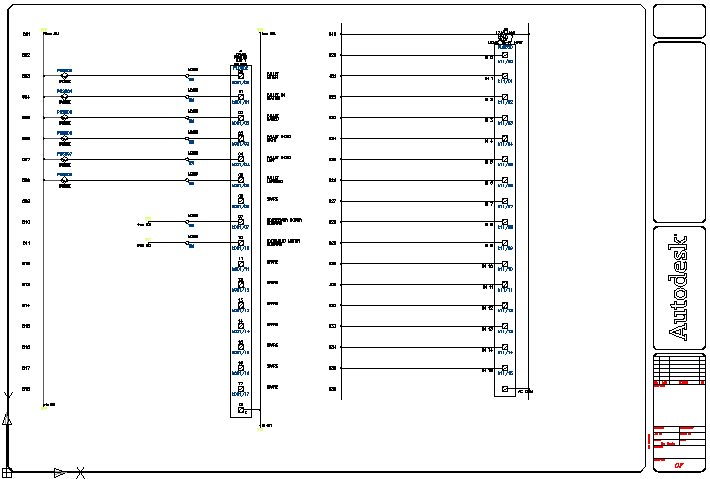
您可以在插入 I/O 模块时根据需要将其打断成多个部分。该操作对不适合单个阶梯列的高密度模块很有用。在插入模块时,可以使用“模块布局”对话框中的“允许使用分隔符/打断符”选项来执行此操作。
也可以使用“拉伸块”工具在相邻的 I/O 点之间添加额外的空间。如果事先知道插入 PLC 模块后,某个 I/O 点会将连接的附加元件绑定到单个 I/O 点,则可以利用此功能留出额外的空间。
注: 此功能可用于任何块,不仅仅是 PLC 模块。
删除阶梯横档
- 单击

 。 查找
。 查找
- 按如下所述对提示做出响应:
栏选(F)/交叉(C)/范围缩放(Z)/<选择要修剪的导线>:
选择位于线参考 519 上的阶梯横档,然后单击鼠标右键
阶梯横档即从图形中删除。